Como fazer uma apresentação de vídeo com o PowerPoint? - Guia Completo
A única coisa pior do que ter que sentar durante uma apresentação ruim é ser aquele que tem que apresentar com slides vergonhosos. Esteja você fazendo uma apresentação para um pequeno grupo de 6 a 7 pessoas ou para um público de 800 participantes, um vídeo é uma ótima maneira de agitar as coisas e atrair a atenção do público imediatamente.
Um vídeo é mais interessante do que uma postagem de blog, PDF, slide do PowerPoint ou qualquer outro tipo de mídia estática. É mais provável que uma apresentação de vídeo desperte o interesse do espectador do que uma apresentação de slides maçante. Você precisará de uma apresentação em vídeo para conquistar seu público e comunicar de forma efetiva e memorável o seu ponto principal.
Depois de criar uma apresentação de vídeo, você pode es comunicar com pessoas de todo o mundo a qualquer momento. Publique-o em seu site ou contas de mídia social para que, quando as pessoas clicarem no botão "reproduzir", seu público irá crescer.
Simplifique para seus espectadores-alvo encontrem sua apresentação de vídeo e sua visibilidade aumente. As apresentações de vídeo são acessíveis e podem ser reproduzidas facilmente em smartphones e PCs.
Vamos supor que você enviou sua proposta em formato PowerPoint e seu cliente não conseguiu abri-la porque não tem PowerPoint no telefone ou estava muito ocupado para verificar seus longos slides; nesse caso, você perdeu um cliente em potencial.
Se você converter essa apresentação do PowerPoint em uma apresentação de vídeo, seu cliente poderá abri-la e visualizá-la facilmente; adicionando transições e outros recursos no vídeo, você pode facilmente ganhar um cliente.
Por causa do impacto do vídeo, de acordo com a Hubspot, 85% das empresas o empregam em seus esforços de marketing. O público responde bem a apresentações de vídeo, que ajudam profissionais de marketing e empresários a comunicar sua visão, paixão e mensagem.
Como fazer uma apresentação com o PowerPoint?
Para fazer uma apresentação de vídeo eficaz, você precisa planejar as coisas primeiro; você não pode começar a fazer a apresentação sem um planejamento prévio. Há algumas coisas a considerar antes de começar;
- Considere sua apresentação como um vídeo desde o início.
- Aproveite o tempo para construir um enredo ou esboço para seus slides.
- Para aumentar a retenção de conteúdo, conte uma história.
- Use apenas animações e gráficos em movimento se eles fornecerem interesse visual.
- Mantenha um senso de equilíbrio nas cenas usando animações e transições.
- Certifique-se de que o conteúdo flua de um slide para o outro ou de um cenário para o outro.
- Ao montar sua apresentação, visualize-a para garantir que ela esteja fluindo corretamente.
Ao criar uma apresentação, mantenha em mente os fatores mencionados acima para criar uma apresentação que capture o interesse do público. Agora podemos avançar para a parte técnica e usar o Microsoft PowerPoint para fazer a nossa apresentação.
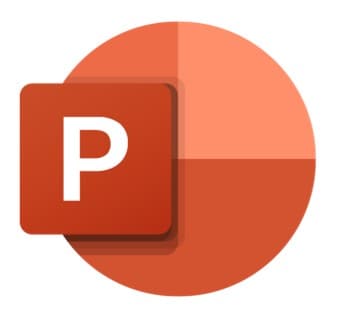
O Microsoft PowerPoint é um aplicativo que faz parte do pacote Microsoft Office. É usado para apresentações pessoais e profissionais. O PowerPoint permite que os usuários construam apresentações multimídia compostas de slides.
O usuário pode importar conteúdo produzido em Word ou Excel, bem como outras mídias para o PowerPoint, pois está totalmente integrado com as demais ferramentas do Microsoft Office Suite. Isso inclui imagens, arquivos de áudio e videoclipes.
Vamos explorar como fazer uma apresentação vencedora com o Microsoft PowerPoint;
Crie uma apresentação
Baixe o Microsoft Office em seu PCs e inicie o “Microsoft PowerPoint”.
Quando o PowerPoint abrir na tela, você verá diferentes opções; selecione "Novo" no painel esquerdo.
Aqui, você deve selecionar se deseja criar slides do zero ou usar modelos pré-projetados bacanas. Recomendamos o uso de modelos pré-projetados para economizar tempo se você for iniciante.
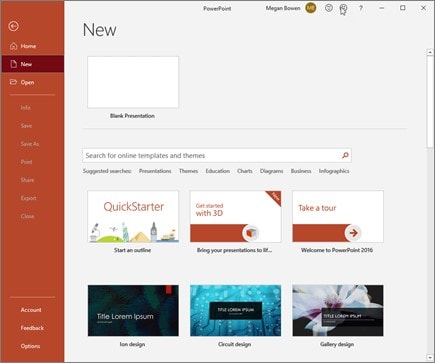
- Para criar uma apresentação do zero, clique em “Apresentação em Branco”.
- Se você quiser usar um modelo pré-projetado, na parte inferior, você encontrará muitos modelos que você pode usar.
Adicionar um novo Slide
Depois de criar o título do slide, é hora de adicionar o segundo slide para avançar;
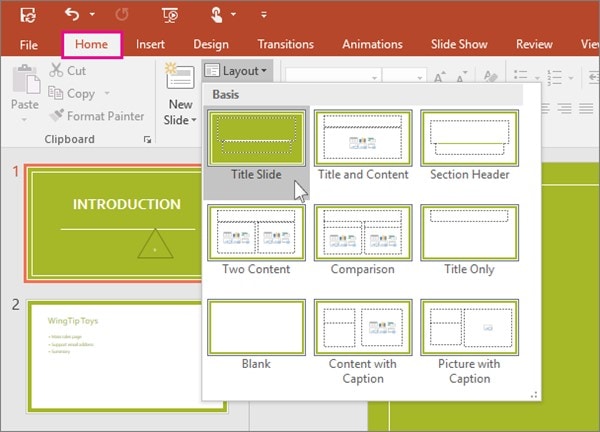
- Selecione o slide que você deseja que seu novo slide siga nas miniaturas no painel esquerdo.
- Selecione Novo Slide na seção Slides do menu inicial.
- Selecione Layout na área Slides e escolha o Layout desejado no menu.
Introduza Texto
O texto domina a apresentação entre todos os outros elementos, incluindo imagens, fotos, vídeos, palavras, formas e cliparts. Para introduzir uma caixa de texto na apresentação;
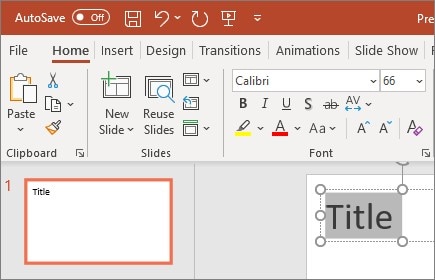
- Vá até “Inserir” na barra de opções e clique em “Texto”.
- Coloque o cursor dentro da caixa de texto e digite algo.
- Selecione o texto e, em seguida, escolha na seção de fontes da guia Início uma ou mais opções, como Fonte, Aumentar tamanho da fonte, Diminuir tamanho da fonte, Negrito, Itálico, Sublinhado e assim por diante.
- Selecione o texto e selecione Marcadores ou Numeração para criar listas pontuadas ou numeradas.
Inserir Imagem/Forma/Ilustração
Imagens, formas e cliparts/ilustrações desempenham um papel importante na criação de um slide empolgante e atraente que atingirá diretamente a mente do espectador. Lembre-se, o público ficará menos interessado em seus longos parágrafos de texto, por isso é essencial incluir recursos visuais e formas;
Navegue até a guia Inserir para inserir uma imagem:
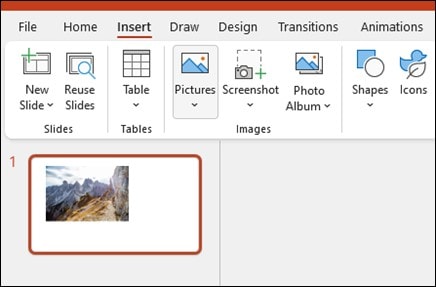
- Clique no ícone da imagem.
- Selecione Figuras na seção Imagens.
- Selecione a fonte desejada na opção Inserir Figura a Partir.
- Procure a imagem desejada, selecione-a e clique em Inserir.
Para introduzir ilustrações em sua apresentação do PowerPoint, siga essas etapas:
- Selecione Formas, Ícones, Modelos 3D, SmartArt ou Gráfico na área Ilustrações.
- Selecione o item que deseja colocar na caixa de diálogo que aparece quando você clica em um dos tipos de ilustração e siga as instruções.
Quando terminar de criar os slides do PowerPoint, clique em “Arquivo”, disponível no canto superior esquerdo da faixa, para salvar sua apresentação do PowerPoint.
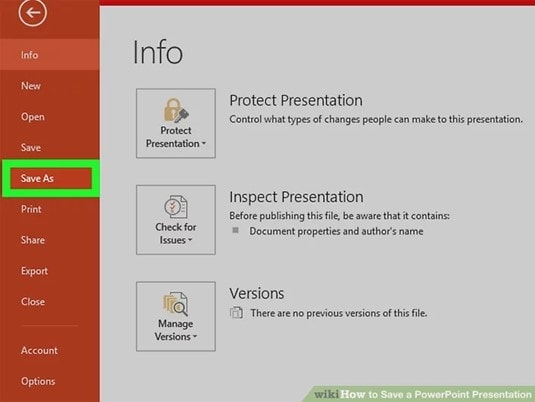
Quando o menu aparecer, selecione "Salvar como" no menu.
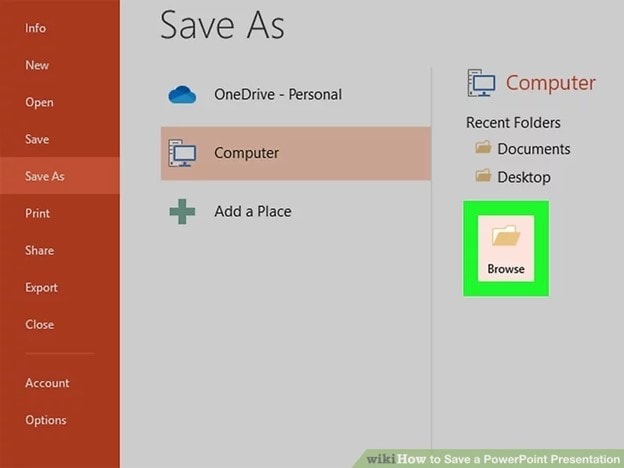
Agora, clique em “Computador” e depois clique em “Procurar” para salvar a apresentação do PowerPoint na pasta desejada.
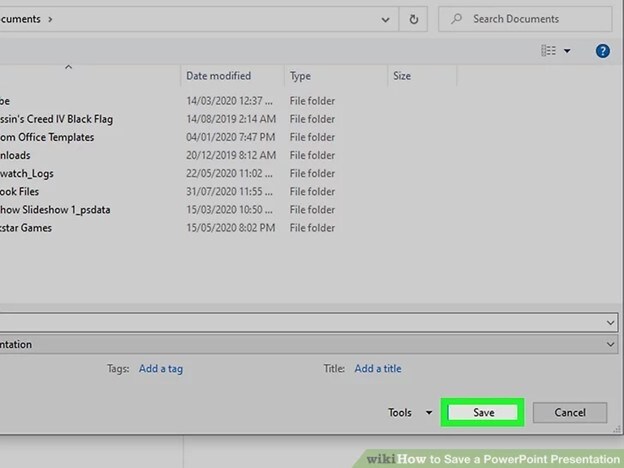
Digite um nome para sua apresentação do PowerPoint e clique no botão "Salvar".
Como fazer uma apresentação com o DemoCreator?
Agora que você completou os desafios do Microsoft PowerPoint, é hora de ir para o Wondershare DemoCreator.
Wondershare DemoCreator é um programa simples de gravação de tela desenvolvido exclusivamente pela Wondershare Technology. É ideal para capturar apresentações do PowerPoint, lições e qualquer outra coisa que apareça na tela do Windows.
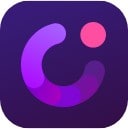
O DemoCreator é mais do que apenas um programa de captura de tela; ele também inclui um conjunto de edição de vídeo projetado explicitamente para gravações de tela e qualquer arquivo de vídeo importado. Seus clipes podem ser editados, rotacionados e cortados. Há também opções para transições, tela verde, efeitos de cursor personalizados e anotações. Os vídeos DemoCreator podem ser exportados como MP4, MOV e Gif.
Importe o seu PowerPoint
Baixe o DemoCreator e o execute em seu PC; na interface, você verá várias opções; selecione "Editar vídeo" na lista.
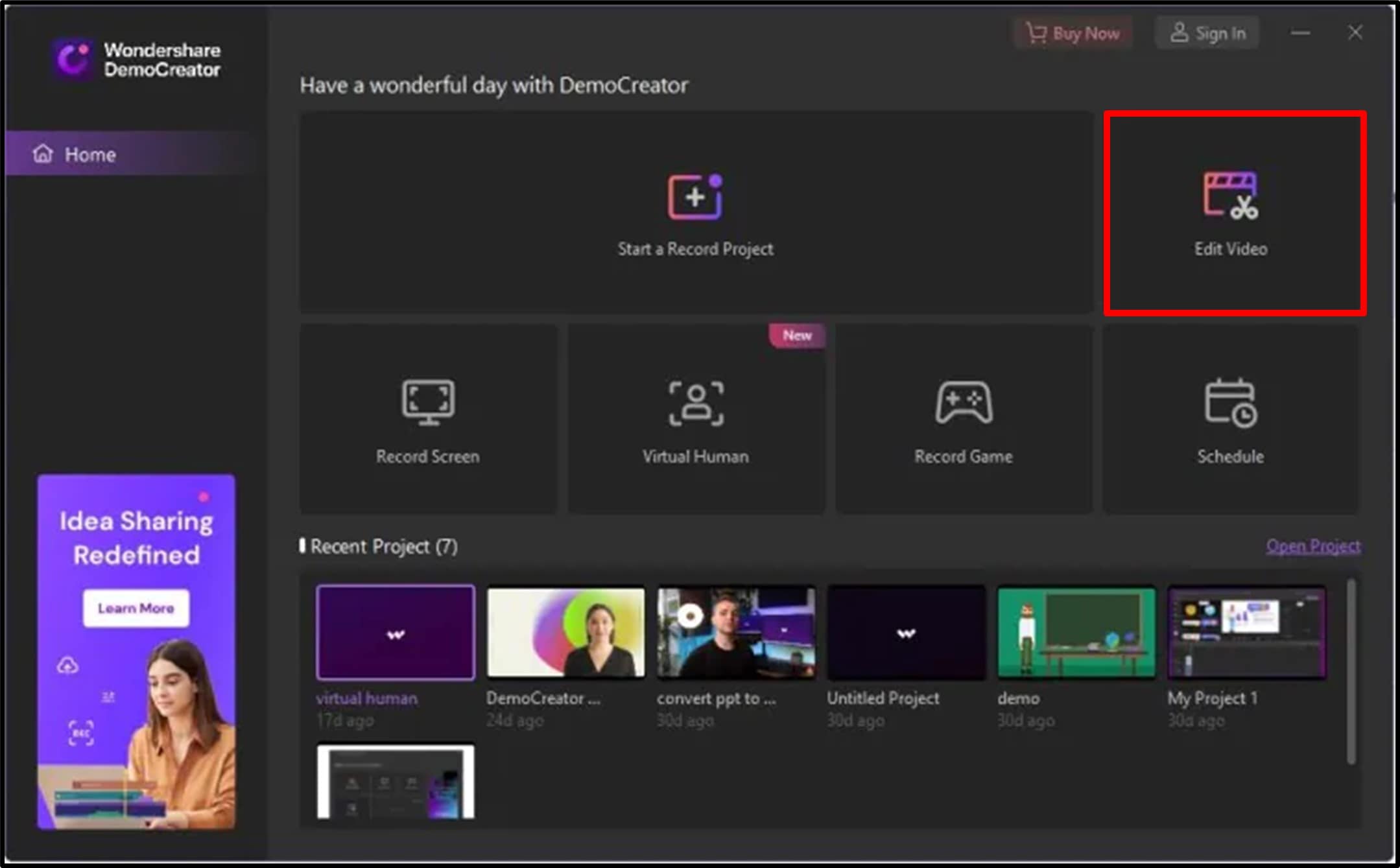
Clique duas vezes no ícone grande de adição para importar sua apresentação do PowerPoint.
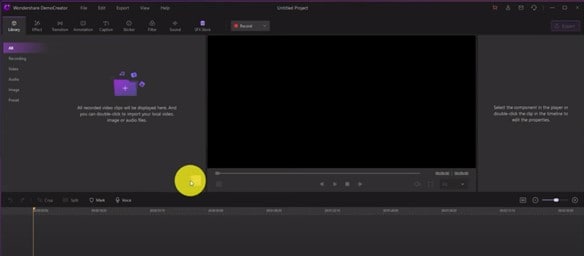
Agora escolha o arquivo de apresentação do PowerPoint localizado em sua pasta, selecione-o e clique em “Abrir”.
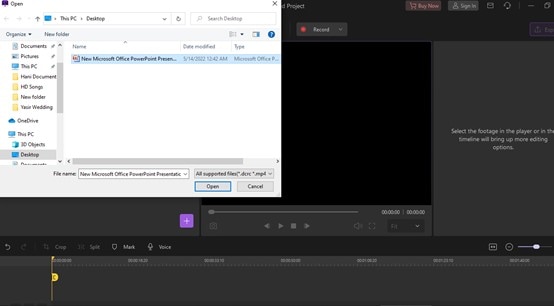
Após a importação, você pode clicar duas vezes nos arquivos para iniciar a visualização do PowerPoint.
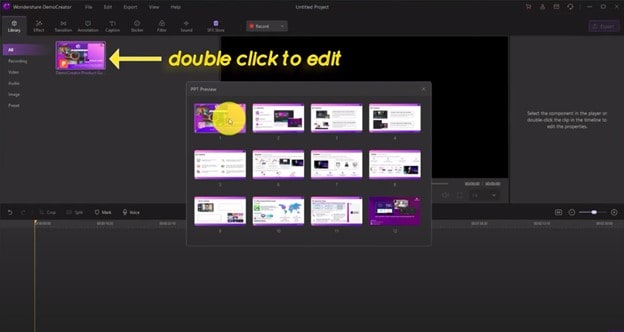
Nesta parte, você pode selecionar as páginas que deseja ou não exibir em seu vídeo final.
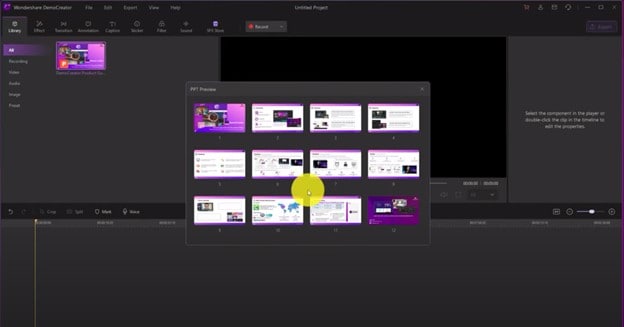
Se você deseja excluir algumas páginas, selecione-as e clique com o botão direito do mouse e escolha excluir.
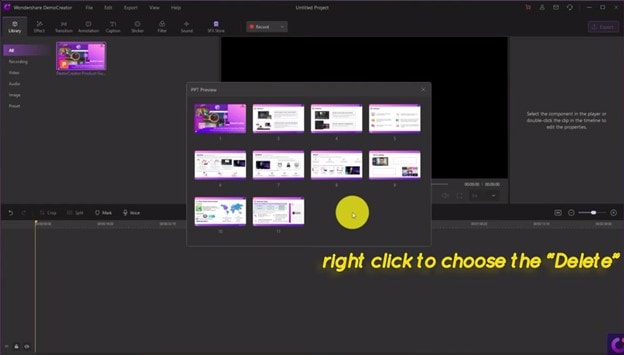
Nesse ponto, você pode arrastar e soltar seus arquivos na linha do tempo e iniciar o vídeo.
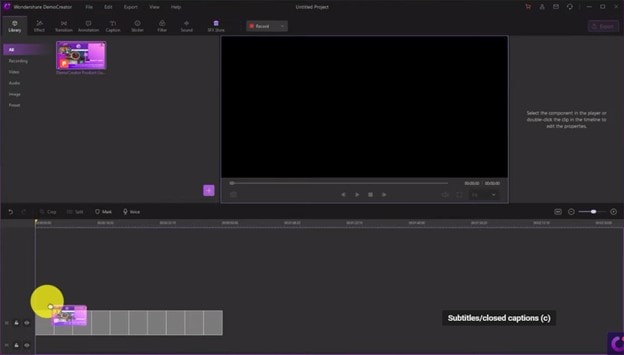
Agora, finalmente, você pode começar a editar o seu vídeo de apresentação.
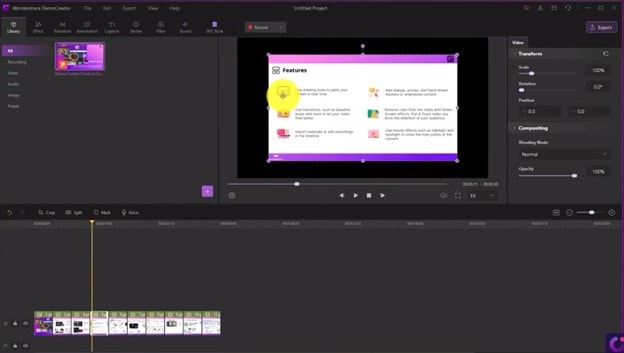
Adicione Narração
Você pode adicionar Narração ao seu vídeo para fornecer algumas informações adicionais; clique no ícone Narração disponível na barra de ferramentas e grave sua voz, depois adicione-a onde precisar ao longo do vídeo.
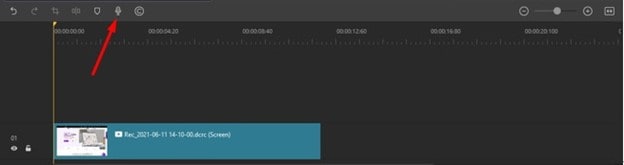
Adicionar um Humano Virtual
Para introduzir um avatar virtual seu no vídeo de apresentação, primeiro você precisa se gravar usando o modo humano virtual. Em seguida, você pode importar sua gravação virtual para o vídeo de apresentação. Siga o guia abaixo;
- Selecione o “Modo Humano” virtual na interface principal.
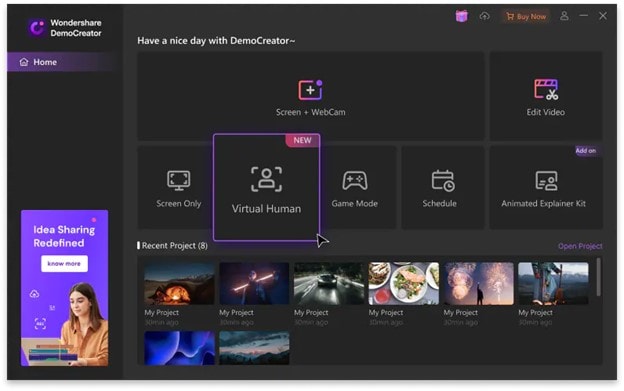
- Habilite a Webcam e selecione o avatar virtual de sua preferência; certifique-se de ajustar a câmera em uma posição boa e firme para que ela consiga imitar exatamente seus comportamentos e expressões corporais. Pressione F9 para iniciar a gravação.
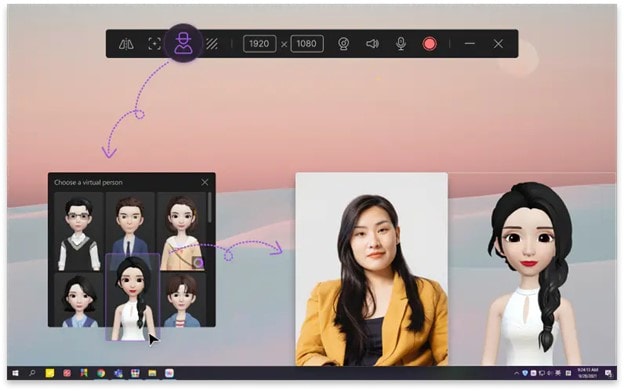
Agora comece a fazer a apresentação e seu avatar virtual irá imitá-lo. Quando a gravação estiver concluída, pressione F10 para interromper a gravação. Importe sua gravação para a apresentação de vídeo e coloque-a onde você quer que ela apareça.
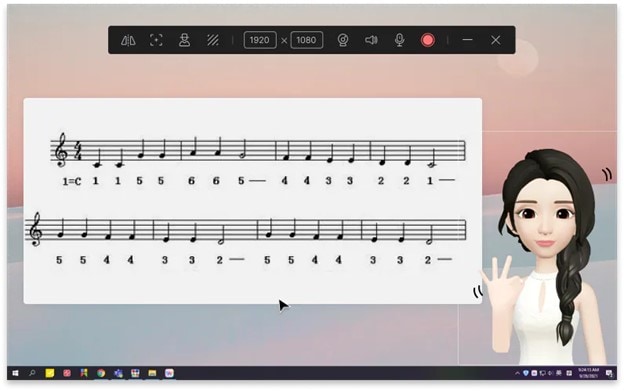
Adicionar Adesivos
O DemoCreator oferece a capacidade de adicionar adesivos vibrantes ao seu vídeo. Você deve ir para a seção de janela e clicar na opção "Adesivos" na parte superior da tela, onde você encontrará uma variedade de adesivos interessantes.
As categorias de adesivos incluem emoji, jogos, GIFs e educação. Você pode usar adesivos de pedindo para “curtir, se inscrever e compartilhar”.
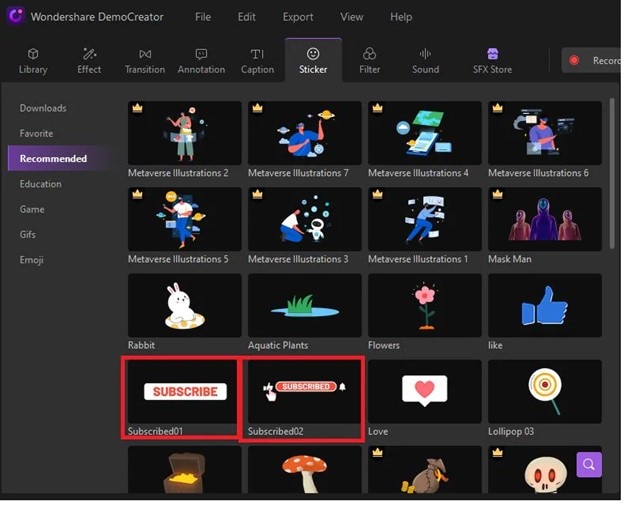
Adicionar Legendas
Para adicionar legendas/títulos ao seu filme, vá para a opção de legendas na parte superior e selecione um dos tipos de legendas. Você pode escolher entre essas categorias, a abertura, terço inferior, legenda e crédito final, entre outros.
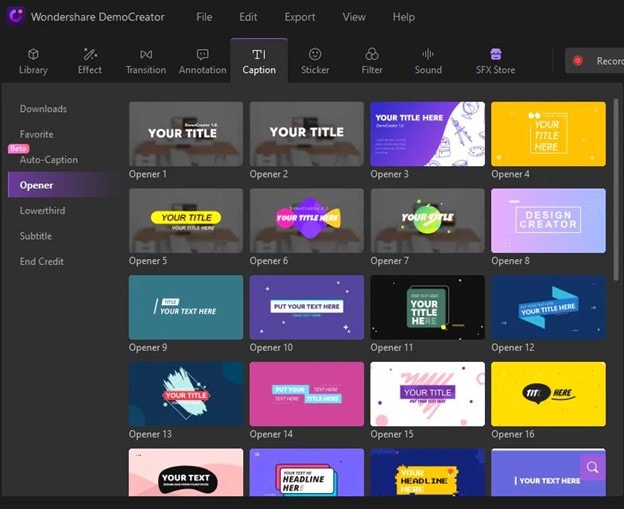
Escolha o efeito Legenda e arraste-o para o vídeo onde deseja que a legenda apareça. Você pode ajustar o tamanho da fonte, o estilo da fonte e a cor na seção de propriedades.
Adicionar Anotações
As anotações são essenciais ao preparar uma palestra ou vídeo de demonstração. O DemoCreator inclui um recurso de anotação que permite adicionar uma caixa de bate-papo, balões de fala ou texto a qualquer ponto da linha do tempo do seu vídeo.
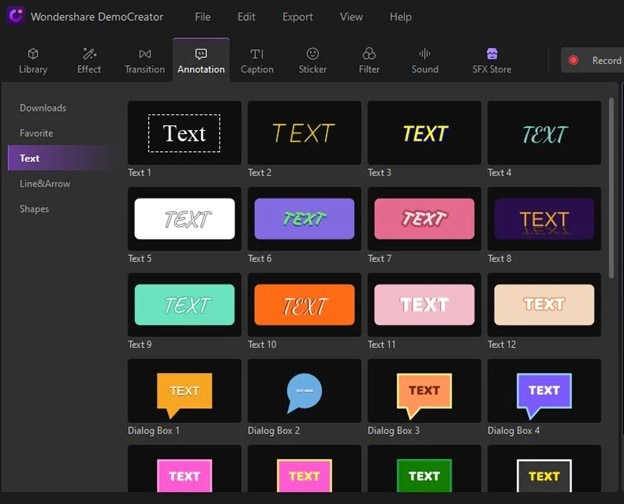
As categorias aqui são Linha&Seta e formas. Escolha seu efeito de anotação favorito e arraste-o para a linha do tempo onde deseja que ele apareça.
Adicione Transições
As transições são um excelente método para dar a um vídeo uma sensação incrível e agradar o cliente, principalmente se for composto de vários clipes. Você também pode adicionar transições entre os clipes e eventos no início e no final do vídeo.
Alguns dos efeitos de transição no Wondershare DemoCreator incluem Color, 3D, Wrap, Slideshow, Speed Blur e Ripple & Ripple&Dissolve. Escolha o efeito de transição mais adequado das categorias e coloque-o entre os clipes e no início e na conclusão do vídeo.
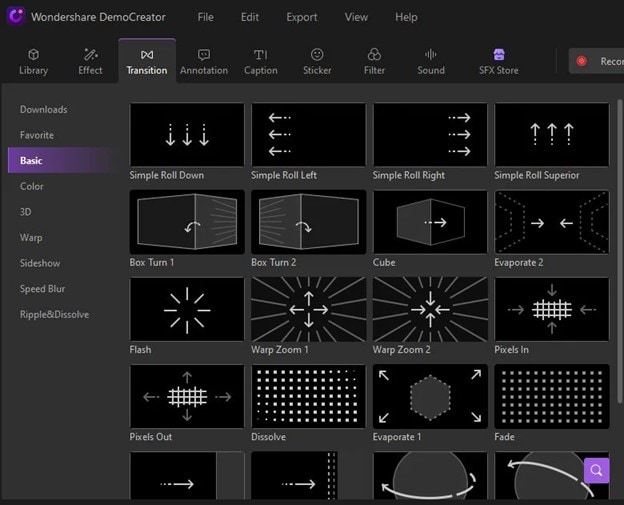
Adicione Narração
Você pode adicionar Narração ao seu vídeo para fornecer algumas informações adicionais; clique no ícone Narração disponível na barra de ferramentas e grave sua voz, depois adicione-a onde precisar ao longo do vídeo.
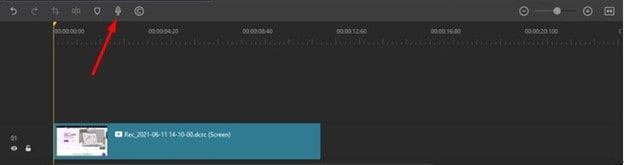
Exportar
Agora é hora de exportar sua apresentação de vídeo para o formato desejado em seu computador, ou você também pode exportar o vídeo da apresentação para o YouTube assim que terminar de editá-lo. Siga as etapas de personalização após clicar no ícone Exportar no canto superior direito da tela.
O DemoCreator agora suporta WMV, MP4, MOV, AVI, GIF e MP3 como formatos de saída. Você também pode modificar o codificador, a resolução, a taxa de quadros e a taxa de bits, entre outras configurações.

Conclusão
Apresentações de vídeo são um tipo comum de apresentação multimídia que dura vários segundos ou minutos e usa imagens gráficas atraentes, texto conciso e narração apropriada para demonstrar os benefícios de um produto, serviço ou qualquer outra ideia.
Um estudo descobriu que quando uma mensagem é apresentada em formato de vídeo, os espectadores se lembram de 95% dela, em comparação com 10% ao lê-la em texto em uma apresentação em PowerPoint ou PDF. As apresentações de vídeo podem persuadir com mais eficácia o público-alvo por meio de design audiovisual, narrativas e incorporação de emoções, ideias e sons.
Outro desafio é fazer uma apresentação de vídeo envolvente com o DemoCreator. Usando os recursos intuitivos do DemoCreator e a interface amigável, você consegue criar uma apresentação de vídeo a partir de uma apresentação do PowerPoint simples e chata. Você também pode adicionar seu avatar virtual à sua apresentação de vídeo com o DemoCreator.



David
chief Editor